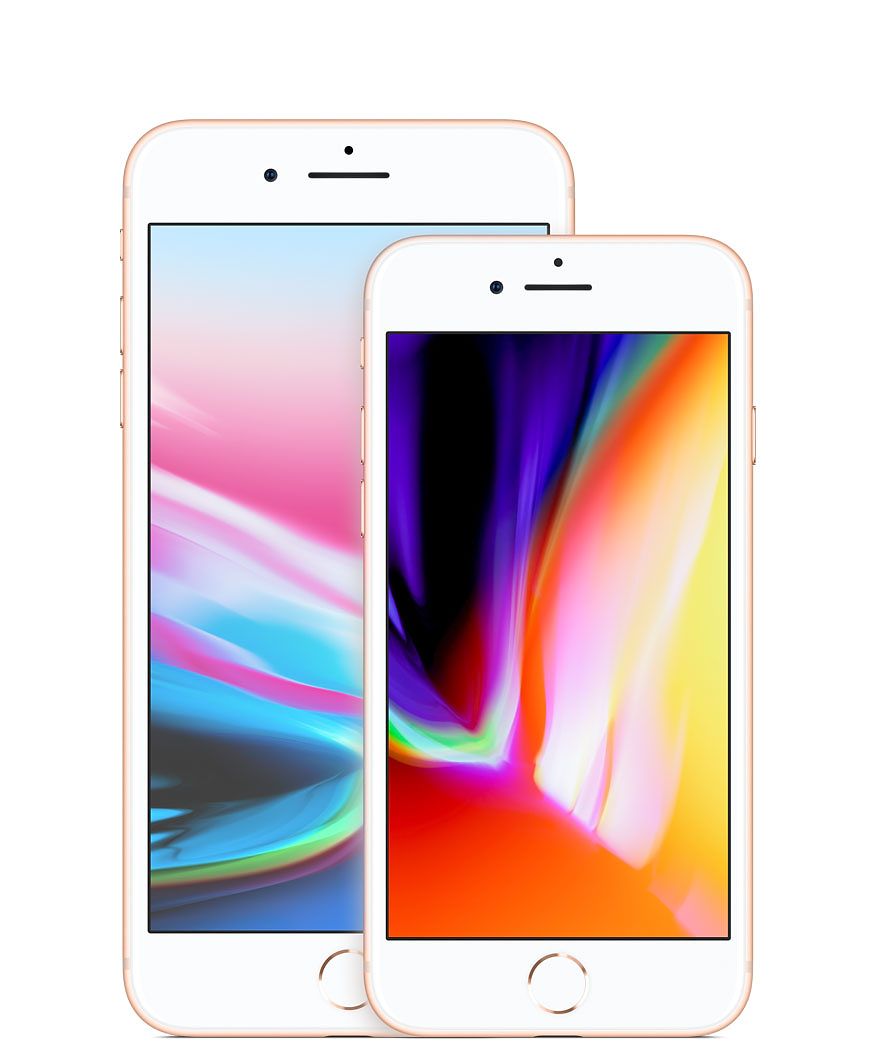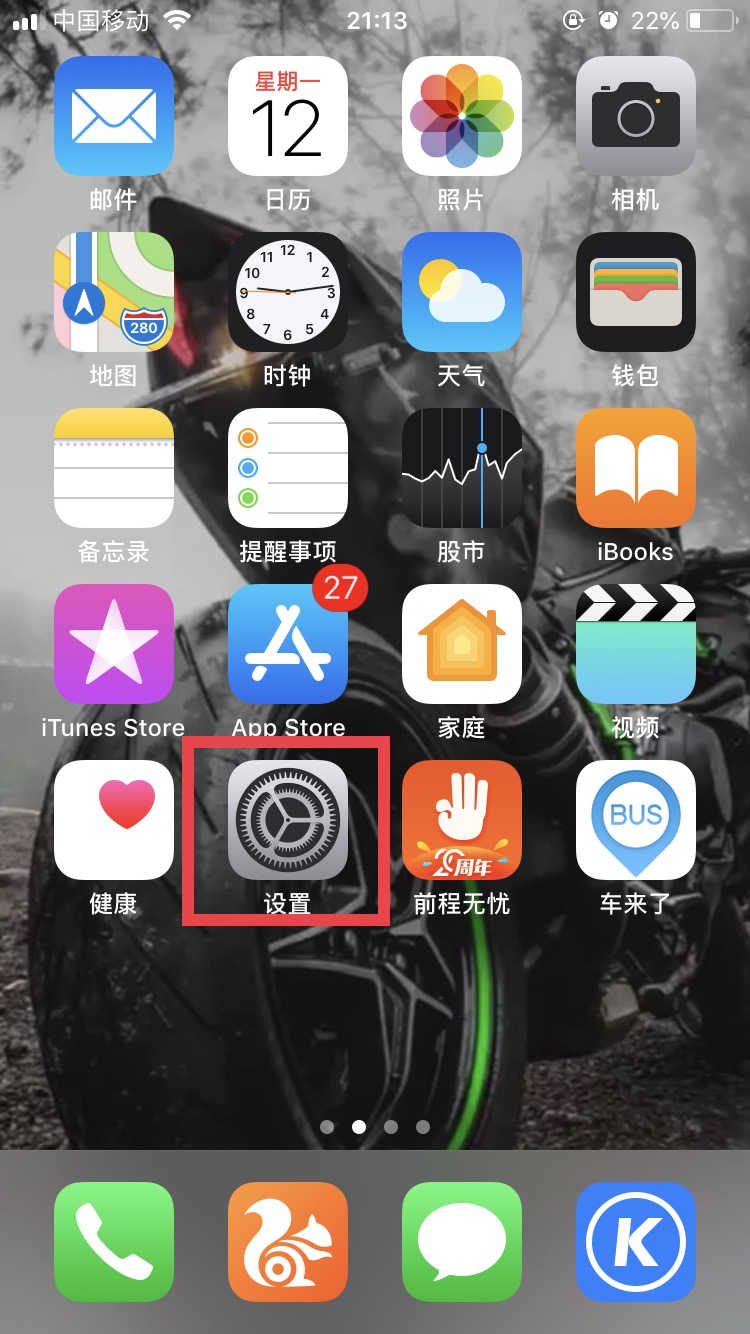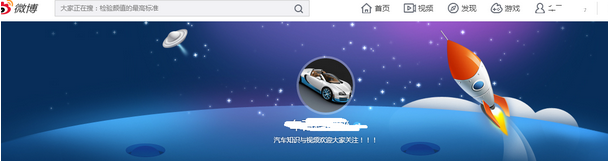苹果笔记本怎么换壁纸主题壁纸
的有关信息介绍如下:
苹果电脑桌面壁纸更换 首先打开苹果电脑,在苹果电脑桌面上鼠标点击右键,然后呢选择要更改的桌面壁纸,如下图所示: 这时会打开桌面背景对话框,你可以看到当时你先用的好桌面背景已经包含在系统的目录上呢。然后你可以选择壁纸在苹果电脑桌面的填充方式,如我们选择“充满屏幕”的方式,这时壁纸就是充满整个电脑屏幕。 在更换桌面壁纸时,我们只需要选择里边自己想要的壁纸图片,完成后确定就可以了呢。 同时我们还可以增加多个备选的壁纸图片到其存放目录下面以备更换壁纸图片时使用。大家可以从网上下载些漂亮的自己忠爱的璧纸呢。我们可以看到在打开的“桌面与屏幕保护程序”的对话框的左下角有个“+”、“—”号,只要选择“+”就可以添加更多的壁纸进来了呢。 苹果电脑桌面更换系统默认壁纸 打开苹果桌面上的Finder菜单栏,打开后找到/Library/Desktop Pictures,前往该文件夹在其空白片点击进入,此文件夹就是系统包含的所有的壁纸了呢。我们可以在此文件夹中找到系统默认的壁纸图片将其更换为自己想到的。 由于是系统文件,所以在添加或者删除壁纸时,倘若设置了密码,系统会要求输入管理员密码的哦。 苹果mac电脑快速显示桌面及切换应用的详细教程 使用mac电脑时,我们习惯打开很多应用,文档等等。如果打开应用非常多,需要操作桌面,却不知如何快速返回桌面和切换应用时,操作就非常不便了,下面简单介绍mac电脑系统如何快速显示桌面及切换应用? 一:如何快速显示桌面? 显示桌面方法一:按command+F3显示桌面,再按command+F3返回当前窗口。 显示桌面方法二:系统默认按Fn+F11显示桌面,再按Fn+F11返回当前窗口。 如果觉得Fn+F11离得太远,可进入“系统偏好设置”-“mission control”-“显示桌面”,修改为“Fn”,会更加方便操作。 显示桌面方法三:进入“系统偏好设置”-“触控板”-“更多手势”,选择“显示桌面”,张开拇指和其他三个手指操作触控板即可显桌面,反向操作即可返回当前。 二:如何快速切换应用? 切换应用方法一:按F3, 光标 选择确认,切换到所选应用,再按F3返回当前。 切换应用方法二:系统默认按control+向上键,光标确认即可,再按可返回当前。 如果觉得control+向上键操作不便,可进入“系统偏好设置”-“mission control”-“mission control”,修改为“右shift键”,会更加方便操作。 切换应用方法三:进入“系统偏好设置”-“触控板”-“更多手势”,选择“mission control”-“用三个手指向上轻扫”,用三个手指向上轻扫操作触控板,确认所选择应用即可。用三个手指向下轻扫可返回当前。